Win10配置Python環境變數的方法:先開啟電腦系統窗口,選擇進階系統設定;然後點選【環境變數】選項進入設定窗口,並點選【Path】;接著點選【編輯環境變數】並新建視窗;最後在其中輸入Python的根目錄即可。

本教學操作環境:windows7系統、python3.9版,DELL G3電腦。
Win10配置Python環境變數的方法:
1、首先第一步我們可以透過檔案總管中,找到此電腦,隨即右鍵點選選擇“屬性”,當然了,如果您的桌面上有“此電腦”快捷圖標,也可以直接在桌面執行相同操作,之後便會彈出如圖所示的“系統”窗口,接下來在左邊選項卡中選擇進階系統設定
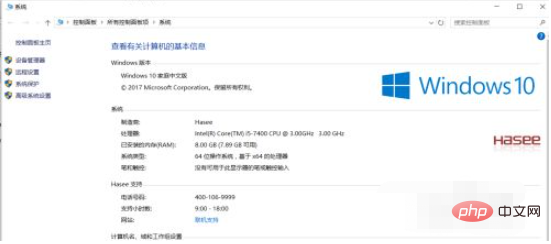
2、點選了進階系統設定之後,就會顯示「系統屬性」窗口,在該視窗的右下角便是」環境變數「選項。點選進入環境變數的配置窗口,如下圖所示。
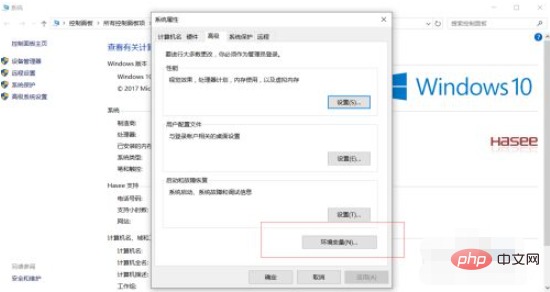
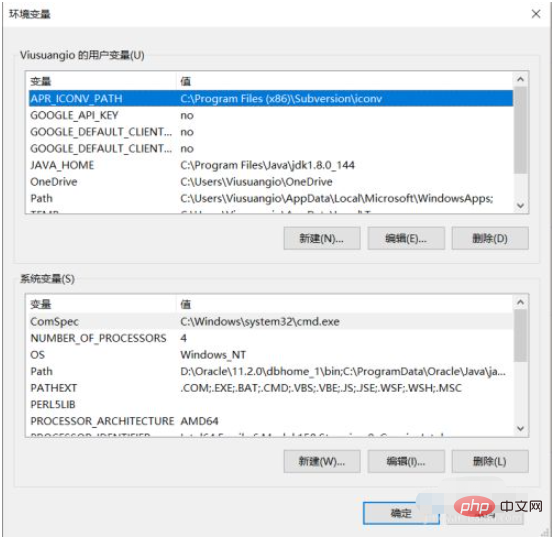
3、接下來便是環境變數的配置了。先在系統變數中找到「Path」一項,勾選後點選編輯,出現接下來的「編輯環境變數」視窗。這個視窗中顯示的便是計算機中已經配置好的環境變量,在此為了不破壞掉其他的變量,請不要對其他的內容做任何的操作,點擊"新建"即可。
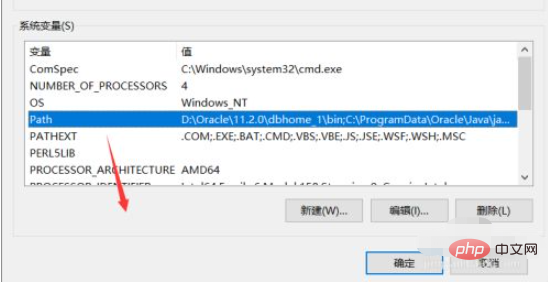

4、點擊「新建」後視窗中會自動新增一項空白待填寫的輸入框,在其中輸入Python的根目錄即可。如圖所示。接下來確定保存。這時候再WIN R -> cmd開啟指令窗口,輸入「python「 ,確認環境變數的配置成功。以上便是Win10如何配置Python環境變數。
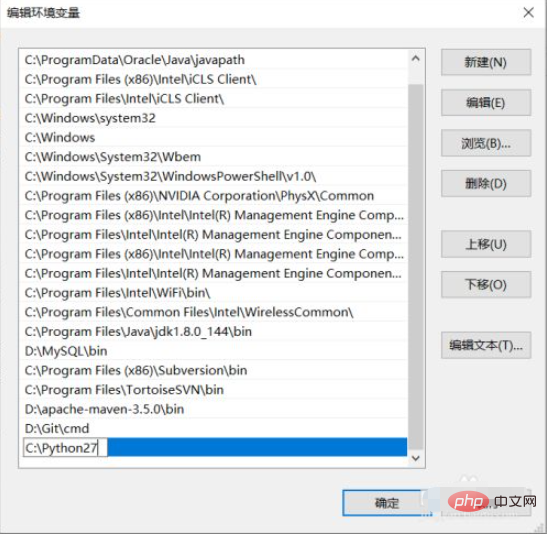
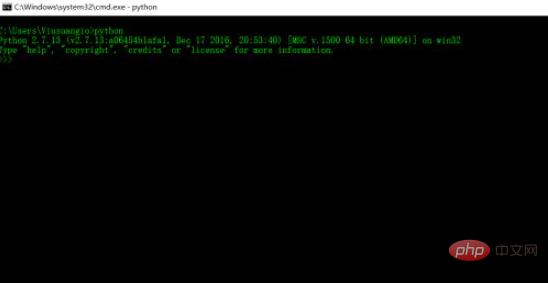
#相關免費學習推薦:python影片教學
以上是Win10如何配置Python環境變數的詳細內容。更多資訊請關注PHP中文網其他相關文章!




